Otrzymaj bezpłatne skanowanie i sprawdź, czy twój komputer jest zainfekowany.
USUŃ TO TERAZAby korzystać z w pełni funkcjonalnego produktu, musisz kupić licencję na Combo Cleaner. Dostępny jest 7-dniowy bezpłatny okres próbny. Combo Cleaner jest własnością i jest zarządzane przez RCS LT, spółkę macierzystą PCRisk.
Instrukcje usuwania Filter Results
Czym jest Filter Results?
Filter Results uważa się za aplikację adware, która zobowiązuje umożliwić różne przydatne funkcje w celu nakłonienia użytkowników do myślenia, że jest ona ważnym oprogramowaniem i poprawi przeglądanie Internetu. Twórcy dystrybuują Filter Results przy użyciu zwodniczej metody marketingu oprogramowania o przewrotnej nazwie "sprzedaż wiązana", a tym samym, ta aplikacja jest zakwalifikowana jako potencjalnie niechciany program (PUP). Adware Filter Results infiltruje najpopularniejsze przeglądarki internetowe (Internet Explorer, Google Chrome, Mozilla Firefox) i zaczyna wyświetlać szeroki zakres typów nachalnych reklam online. Reklamy są wyświetlane przy użyciu wirtualnej warstwy, co pozwala wyświetlać treści graficzne na każdej odwiedzanej stronie. W niektórych przypadkach, reklamy generowane przez aplikacje typu adware otwierają nowe karty/okna i powodują niepożądane przekierowania przeglądarki. Mimo, że jest bardzo prawdopodobne, że generowane reklamy (bannery, pop-up, kuponowe, porównania zakupów, śródtekstowe, przejściowe, wyszukiwania itp.) przekierowują do stron komercyjnych (np. zakupów lub usług w Internecie), jest jeszcze szansa, że użytkownik zostanie przekierowany do fałszywej strony internetowej zawierającej zainfekowane treści - tego rodzaju zachowanie może spowodować instalację innych niebezpiecznych aplikacji.
Filter Results jest opracowywana, aby zbierać różne informacje oprogramowania i sprzętu. Wiadomo, że polityka prywatności aplikacji typu adware (w tym Filter Results) twierdzi, że nie zbiera danych osobowych. Niemniej jednak badania odkryły, że zbierane informacje mogą obejmować lokalizację geograficzną, adresy Protokołu Internetowego (IP), aktywność przeglądania Internetu (odwiedzane strony, przeglądane strony, wprowadzone zapytania, historię przeglądania, cache, cookies, web beacon etc.), a nawet kliknięcia klawiatury/myszy w celu śledzenia haseł i innych podobnych informacji. W związku z tym, że zbieranymi danymi mogą być rzeczywiście dane osobowe, nie ma możliwości, aby użytkownik mógł być w 100% pewien, że on/ona pozostanie anonimowy. Należy pamiętać, że deweloperzy udostępniają te informacje stronom trzecim, którymi w rzeczywistości mogą być cyberprzestępcy, stąd obecność Filter Results może prowadzić do poważnych problemów prywatności lub nawet kradzieży tożsamości. Aplikacja ta powinna być usunięta z systemu tak szybko, jak to możliwe.
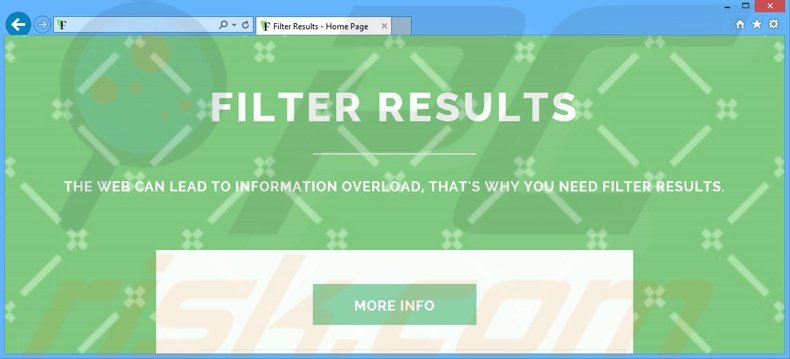
Filter Results jest rozwijana przez firmę o nazwie SuperWeb LLC. Oczywiście, firma ta ma na celu uniknięcie wykrycia przez legalne oprogramowanie antyspyware i antywirusowe, dlatego ciągle wydaje identyczne, ale inaczej nazwane rozszerzenia przeglądarki, a Filter Results jest jednym z nich. SuperWeb LLC wydała już kilkaset potencjalnie niepożądanych programów (PUP), takich jak thirteen degrees, application nation, information vent, square corner i polished patterns. Problem jest to, że nawet jeśli obiecują one włączyć szereg przydatnych funkcji, żadna z nich faktycznie nie spełnia tych obietnic. Aplikacje typu adware są opracowane w celu generowania zysku dzięki wyświetlaniu natrętnych reklam w Internecie i udostępnianiu zgromadzonych danych stronom trzecim - są one całkowicie bezużyteczne. Powszechnie, aplikacje typu adware są dystrybuowane na stronach internetowych z freeware do pobrania, takich jak softonic.com, downloads.com, soft32.com i wielu innych. Te strony zobowiązują użytkowników do używania klientów pobierania (zwanych również "instalatorami", "menedżerami pobierania", "narzędziami pobierania" itp.), które powinny "ułatwić" proces pobierania. Jednak prawdziwym celem klientów pobierania jest oferowanie instalacji oprogramowania strony trzeciej, które jest przedstawione jako całkowicie uzasadnione i wolne od wirusów. Niemniej jednak, pośpieszne i nieostrożne akceptowanie instalacji stwarza ryzyko zainfekowania systemu poprzez adware i malware. Jeśli masz zainstalowane Filter Results i obserwujesz natrętne reklamy online (często oznaczone jako „Ads by Filter Results" lub "Filter Results Ads",) - użyj tej instrukcji i odinstaluj adware.
Jak zainstalowałem Filter Results na moim komputerze?
Jak już wspomniano, Filter Results jest najczęściej rozpowszechniana za pomocą zwodniczej metody marketingu oprogramowania o nazwie "sprzedaż wiązana" - potajemna instalacja aplikacji stron trzecich wraz z wybranymi. Mimo, że to fałszywe rozszerzenie jest dostępne do pobrania na oficjalnej stronie, większość użytkowników nieświadomie instaluje je wraz z pobranym bezpłatnym oprogramowaniem na stronach z freeware. Instalacja aplikacji typu adware, takich jak „Filter Results", jest często ukryta pod "Własnymi" lub "Zaawansowanymi" ustawieniami. W związku z tym, użytkownicy omijają te kroki narażają system na ryzyko zainfekowania.
Jak uniknąć instalacji potencjalnie niepożądanych aplikacji?
Zawsze należy być bardzo ostrożnym podczas pobierania bezpłatnego oprogramowania - obserwować każdy krok procedury pobierania i upewnić się, że tylko wybrana aplikacja jest pobierana. Co więcej, każde oprogramowanie pobrane z sieci Internet powinno być zainstalowane przy użyciu "Zaawansowanych" lub „Własnych" ustawień instalacji, ponieważ ta opcja ujawni i pozwoli użytkownikowi odrzucić wszelkie dołączone programy, które są wymienione podczas instalacji.
Podstępne instalatory bezpłatnego oprogramowania stosowane w dystrybucji adware Filter Results:
Konfiguracja instalatora adware Filter Results:
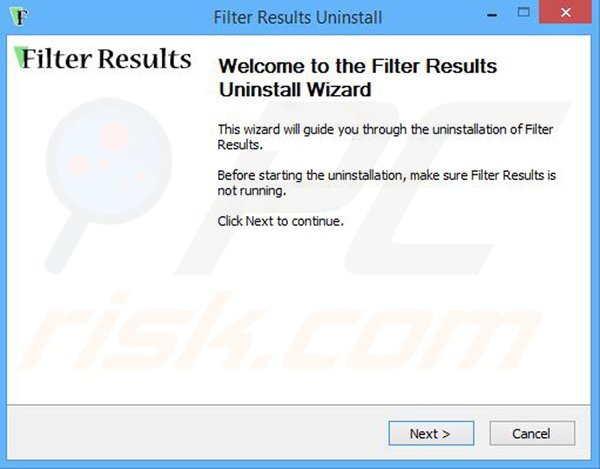
Adware Filter Results generujące natrętne internetowe reklamy ('Filter Result Ads' i 'Ads by Filter Results'):
Natychmiastowe automatyczne usunięcie malware:
Ręczne usuwanie zagrożenia może być długim i skomplikowanym procesem, który wymaga zaawansowanych umiejętności obsługi komputera. Combo Cleaner to profesjonalne narzędzie do automatycznego usuwania malware, które jest zalecane do pozbycia się złośliwego oprogramowania. Pobierz je, klikając poniższy przycisk:
POBIERZ Combo CleanerPobierając jakiekolwiek oprogramowanie wyszczególnione na tej stronie zgadzasz się z naszą Polityką prywatności oraz Regulaminem. Aby korzystać z w pełni funkcjonalnego produktu, musisz kupić licencję na Combo Cleaner. Dostępny jest 7-dniowy bezpłatny okres próbny. Combo Cleaner jest własnością i jest zarządzane przez RCS LT, spółkę macierzystą PCRisk.
Szybkie menu:
- Czym jest Filter Results?
- KROK 1. Deinstalacja aplikacji Filter Results przy użyciu Panelu sterowania.
- KROK 2. Usuwanie adware Filter Results z Internet Explorer.
- KROK 3. Usuwanie reklam Filter Results z Google Chrome.
- KROK 4. Usuwanie 'Ads by Filter Results' z Mozilla Firefox.
- KROK 5. Usuwanie reklam Filter Results z Safari.
- KROK 6. Usuwanie złośliwych rozszerzeń z Microsoft Edge.
Usuwanie adware Filter Results:
Użytkownicy Windows 10:

Kliknij prawym przyciskiem myszy w lewym dolnym rogu ekranu i w menu szybkiego dostępu wybierz Panel sterowania. W otwartym oknie wybierz Programy i funkcje.
Użytkownicy Windows 7:

Kliknij Start ("logo Windows" w lewym dolnym rogu pulpitu) i wybierz Panel sterowania. Zlokalizuj Programy i funkcje.
Użytkownicy macOS (OSX):

Kliknij Finder i w otwartym oknie wybierz Aplikacje. Przeciągnij aplikację z folderu Aplikacje do kosza (zlokalizowanego w Twoim Docku), a następnie kliknij prawym przyciskiem ikonę Kosza i wybierz Opróżnij kosz.
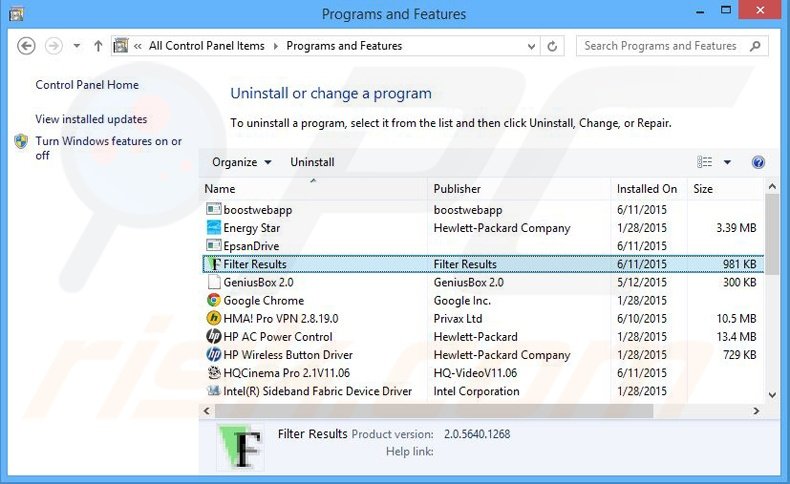
W oknie odinstalowywania programów spójrz na "Filter Results", wybierz ten wpis i kliknij przycisk "Odinstaluj" lub "Usuń".
Po odinstalowaniu potencjalnie niechcianego programu (który powoduje reklamy Filter Results), przeskanuj swój komputer pod kątem wszelkich pozostawionych niepożądanych składników. Zalecane oprogramowanie usuwania malware.
POBIERZ narzędzie do usuwania złośliwego oprogramowania
Combo Cleaner sprawdza, czy twój komputer został zainfekowany. Aby korzystać z w pełni funkcjonalnego produktu, musisz kupić licencję na Combo Cleaner. Dostępny jest 7-dniowy bezpłatny okres próbny. Combo Cleaner jest własnością i jest zarządzane przez RCS LT, spółkę macierzystą PCRisk.
Usuwanie adware Filter Results z przeglądarek internetowych:
Film pokazujący jak usunąć potencjalnie niechciane dodatki przeglądarki:
 Usuwanie złośliwych dodatków z Internet Explorer:
Usuwanie złośliwych dodatków z Internet Explorer:
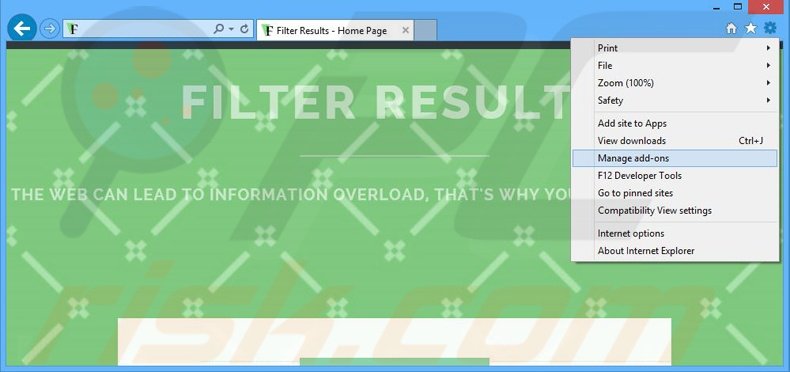
Kliknij na ikonę "koła zębatego" ![]() (w prawym górnym rogu przeglądarki Internet Explorer) i wybierz "Zarządzaj dodatkami". Spójrz na "Filter Results", wybierz ten wpis i kliknij "Usuń".
(w prawym górnym rogu przeglądarki Internet Explorer) i wybierz "Zarządzaj dodatkami". Spójrz na "Filter Results", wybierz ten wpis i kliknij "Usuń".
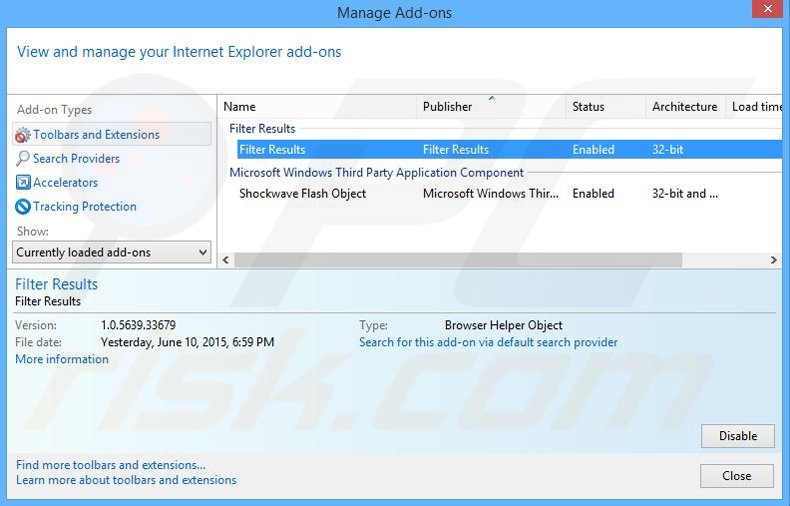
Metoda opcjonalna:
Jeśli nadal występują problemy z usunięciem filter results (adware), możesz zresetować ustawienia programu Internet Explorer do domyślnych.
Użytkownicy Windows XP: Kliknij Start i kliknij Uruchom. W otwartym oknie wpisz inetcpl.cpl. W otwartym oknie kliknij na zakładkę Zaawansowane, a następnie kliknij Reset.

Użytkownicy Windows Vista i Windows 7: Kliknij logo systemu Windows, w polu wyszukiwania wpisz inetcpl.cpl i kliknij enter. W otwartym oknie kliknij na zakładkę Zaawansowane, a następnie kliknij Reset.

Użytkownicy Windows 8: Otwórz Internet Explorer i kliknij ikonę koła zębatego. Wybierz Opcje internetowe.

W otwartym oknie wybierz zakładkę Zaawansowane.

Kliknij przycisk Reset.

Potwierdź, że chcesz przywrócić ustawienia domyślne przeglądarki Internet Explorer, klikając przycisk Reset.

 Usuwanie złośliwych rozszerzeń z Google Chrome:
Usuwanie złośliwych rozszerzeń z Google Chrome:
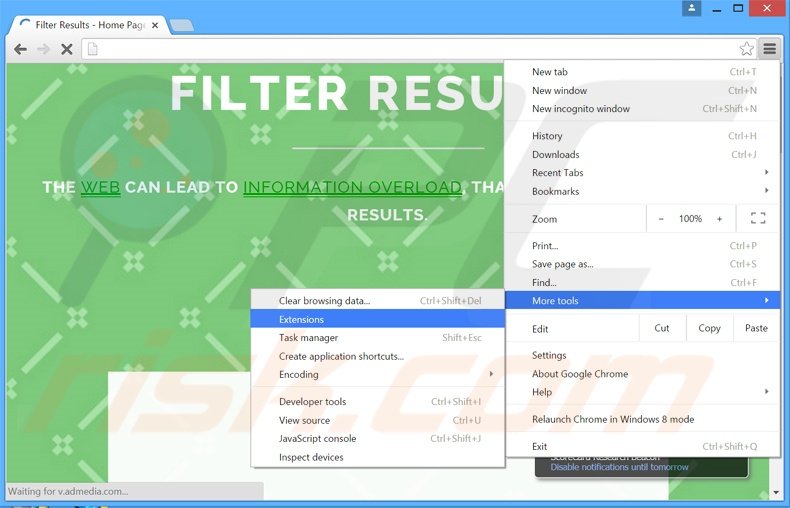
Kliknij na ikonę menu Chrome ![]() (w prawym górnym rogu przeglądarki Google Chrome), wybierz "Narzędzia" i kliknij na "Rozszerzenia". Zlokalizuj "Filter Results", wybierz ten wpis i kliknij ikonę kosza.
(w prawym górnym rogu przeglądarki Google Chrome), wybierz "Narzędzia" i kliknij na "Rozszerzenia". Zlokalizuj "Filter Results", wybierz ten wpis i kliknij ikonę kosza.
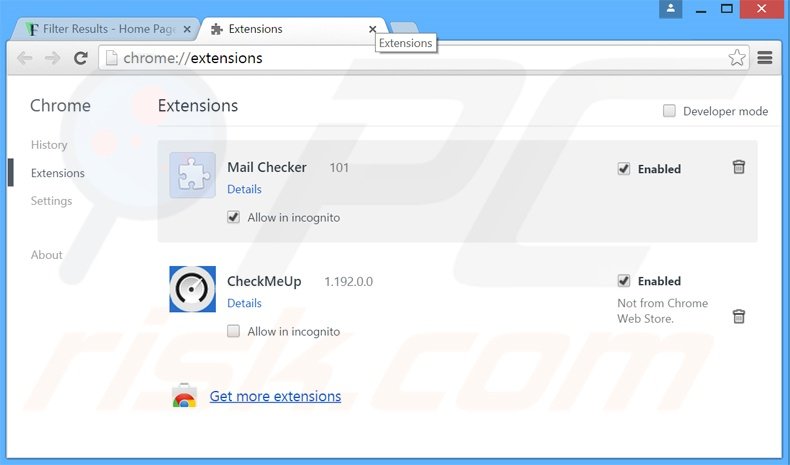
Metoda opcjonalna:
Jeśli nadal masz problem z usunięciem filter results (adware), przywróć ustawienia swojej przeglądarki Google Chrome. Kliknij ikonę menu Chrome ![]() (w prawym górnym rogu Google Chrome) i wybierz Ustawienia. Przewiń w dół do dołu ekranu. Kliknij link Zaawansowane….
(w prawym górnym rogu Google Chrome) i wybierz Ustawienia. Przewiń w dół do dołu ekranu. Kliknij link Zaawansowane….

Po przewinięciu do dołu ekranu, kliknij przycisk Resetuj (Przywróć ustawienia do wartości domyślnych).

W otwartym oknie potwierdź, że chcesz przywrócić ustawienia Google Chrome do wartości domyślnych klikając przycisk Resetuj.

 Usuwanie złośliwych wtyczek z Mozilla Firefox:
Usuwanie złośliwych wtyczek z Mozilla Firefox:
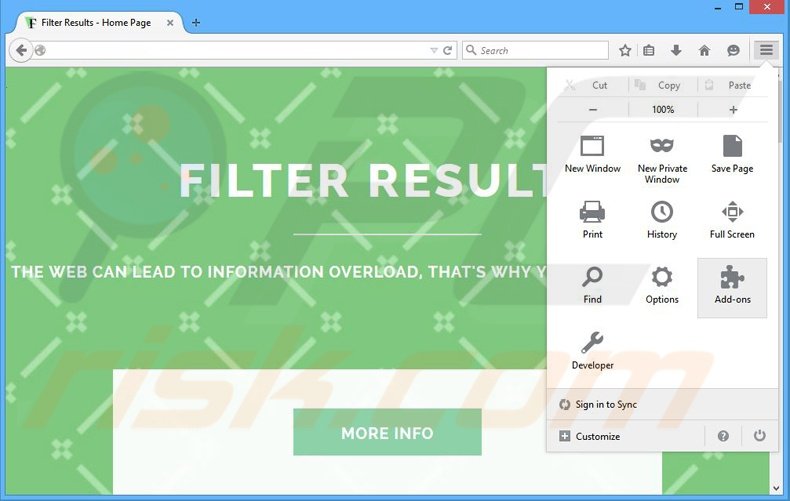
Kliknij menu Firefox ![]() (w prawym górnym rogu okna głównego) i wybierz "Dodatki". Kliknij na "Rozszerzenia" i w otwartym oknie usuń "Filter Results 2.0.5637.17468".
(w prawym górnym rogu okna głównego) i wybierz "Dodatki". Kliknij na "Rozszerzenia" i w otwartym oknie usuń "Filter Results 2.0.5637.17468".
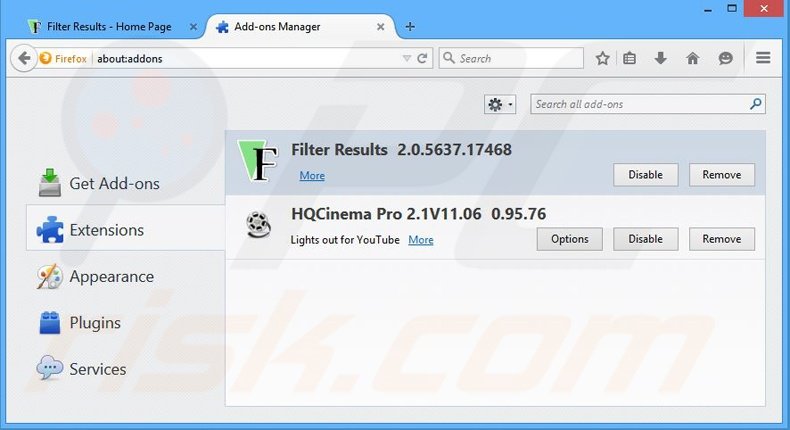
Metoda opcjonalna:
Użytkownicy komputerów, którzy mają problemy z usunięciem filter results (adware), mogą zresetować ustawienia Mozilla Firefox do domyślnych.
Otwórz Mozilla Firefox i w prawym górnym rogu okna głównego kliknij menu Firefox ![]() . W otworzonym menu kliknij na ikonę Otwórz Menu Pomoc
. W otworzonym menu kliknij na ikonę Otwórz Menu Pomoc![]() .
.

Wybierz Informacje dotyczące rozwiązywania problemów.

W otwartym oknie kliknij na przycisk Reset Firefox.

W otwartym oknie potwierdź, że chcesz zresetować ustawienia Mozilla Firefox do domyślnych klikając przycisk Reset.

 Usuwanie złośliwych rozszerzeń z Safari:
Usuwanie złośliwych rozszerzeń z Safari:

Upewnij się, że Twoja przeglądarka Safari jest aktywna, kliknij menu Safari i wybierz Preferencje....

W otwartym oknie kliknij rozszerzenia, zlokalizuj wszelkie ostatnio zainstalowane podejrzane rozszerzenia, wybierz je i kliknij Odinstaluj.
Metoda opcjonalna:
Upewnij się, że Twoja przeglądarka Safari jest aktywna i kliknij menu Safari. Z rozwijanego menu wybierz Wyczyść historię i dane witryn...

W otwartym oknie wybierz całą historię i kliknij przycisk wyczyść historię.

 Usuwanie złośliwych rozszerzeń z Microsoft Edge:
Usuwanie złośliwych rozszerzeń z Microsoft Edge:

Kliknij ikonę menu Edge ![]() (w prawym górnym rogu Microsoft Edge) i wybierz "Rozszerzenia". Znajdź wszystkie ostatnio zainstalowane podejrzane dodatki przeglądarki i kliknij "Usuń" pod ich nazwami.
(w prawym górnym rogu Microsoft Edge) i wybierz "Rozszerzenia". Znajdź wszystkie ostatnio zainstalowane podejrzane dodatki przeglądarki i kliknij "Usuń" pod ich nazwami.

Metoda opcjonalna:
Jeśli nadal masz problemy z usunięciem aktualizacji modułu Microsoft Edge przywróć ustawienia przeglądarki Microsoft Edge. Kliknij ikonę menu Edge ![]() (w prawym górnym rogu Microsoft Edge) i wybierz Ustawienia.
(w prawym górnym rogu Microsoft Edge) i wybierz Ustawienia.

W otwartym menu ustawień wybierz Przywróć ustawienia.

Wybierz Przywróć ustawienia do ich wartości domyślnych. W otwartym oknie potwierdź, że chcesz przywrócić ustawienia Microsoft Edge do domyślnych, klikając przycisk Przywróć.

- Jeśli to nie pomogło, postępuj zgodnie z tymi alternatywnymi instrukcjami wyjaśniającymi, jak przywrócić przeglądarkę Microsoft Edge.
Podsumowanie:
 Najpopularniejsze adware i potencjalnie niechciane aplikacje infiltrują przeglądarki internetowe użytkownika poprzez pobrania bezpłatnego oprogramowania. Zauważ, że najbezpieczniejszym źródłem pobierania freeware są strony internetowe jego twórców. Aby uniknąć instalacji adware bądź bardzo uważny podczas pobierania i instalowania bezpłatnego oprogramowania. Podczas instalacji już pobranego freeware, wybierz Własne lub Zaawansowane opcje instalacji - ten krok pokaże wszystkie potencjalnie niepożądane aplikacje, które są instalowane wraz z wybranym bezpłatnym programem.
Najpopularniejsze adware i potencjalnie niechciane aplikacje infiltrują przeglądarki internetowe użytkownika poprzez pobrania bezpłatnego oprogramowania. Zauważ, że najbezpieczniejszym źródłem pobierania freeware są strony internetowe jego twórców. Aby uniknąć instalacji adware bądź bardzo uważny podczas pobierania i instalowania bezpłatnego oprogramowania. Podczas instalacji już pobranego freeware, wybierz Własne lub Zaawansowane opcje instalacji - ten krok pokaże wszystkie potencjalnie niepożądane aplikacje, które są instalowane wraz z wybranym bezpłatnym programem.
Pomoc usuwania:
Jeśli masz problemy podczas próby usunięcia adware filter results (adware) ze swojego komputera, powinieneś zwrócić się o pomoc na naszym forum usuwania malware.
Opublikuj komentarz:
Jeśli masz dodatkowe informacje na temat filter results (adware) lub jego usunięcia, prosimy podziel się swoją wiedzą w sekcji komentarzy poniżej.
Źródło: https://www.pcrisk.com/removal-guides/9080-filter-results-ads
Udostępnij:

Tomas Meskauskas
Ekspert ds. bezpieczeństwa, profesjonalny analityk złośliwego oprogramowania
Jestem pasjonatem bezpieczeństwa komputerowego i technologii. Posiadam ponad 10-letnie doświadczenie w różnych firmach zajmujących się rozwiązywaniem problemów technicznych i bezpieczeństwem Internetu. Od 2010 roku pracuję jako autor i redaktor Pcrisk. Śledź mnie na Twitter i LinkedIn, aby być na bieżąco z najnowszymi zagrożeniami bezpieczeństwa online.
Portal bezpieczeństwa PCrisk jest prowadzony przez firmę RCS LT.
Połączone siły badaczy bezpieczeństwa pomagają edukować użytkowników komputerów na temat najnowszych zagrożeń bezpieczeństwa w Internecie. Więcej informacji o firmie RCS LT.
Nasze poradniki usuwania malware są bezpłatne. Jednak, jeśli chciałbyś nas wspomóc, prosimy o przesłanie nam dotacji.
Przekaż darowiznęPortal bezpieczeństwa PCrisk jest prowadzony przez firmę RCS LT.
Połączone siły badaczy bezpieczeństwa pomagają edukować użytkowników komputerów na temat najnowszych zagrożeń bezpieczeństwa w Internecie. Więcej informacji o firmie RCS LT.
Nasze poradniki usuwania malware są bezpłatne. Jednak, jeśli chciałbyś nas wspomóc, prosimy o przesłanie nam dotacji.
Przekaż darowiznę
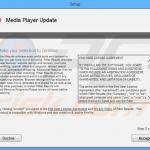
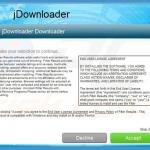
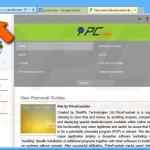
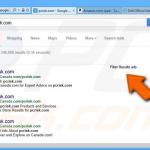
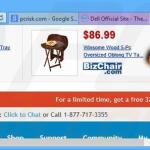
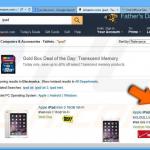
▼ Pokaż dyskusję